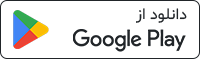نحوه دسترسی
برای دسترسی به تنظیمات پروژه پیشرفته ابتدا باید به صفحه ویرایش پروژه وارد شوید. برای ورود به این صفحه کافیست یکی از دو آیکون نشان داده شده در تصویر را کلیک کنید.
در ادامه برای تبدیل پروژه به پیشرفته دکمه روبروی این تنظیم را بزنید.
در تنظیمات پروژه (نسخه پیشرفته)، دکمه تنظیمات پروژه پیشرفته برای شما نمایش داده خواهد شد. با تغییر این کلید، گزینه تنظیمات پیشرفته نمایان خواهد شد.
دسترسی به تنظیمات پروژه پیشرفته
بخشهای تنظیمات پروژه پیشرفته
فقط افراد زیر میتوانند در این پروژه وظیفه ایجاد کنند (مدیران پروژه):
در این بخش شما قادر خواهید بود دسترسی برای ایجاد وظیفه را محدود به افراد منتخب خود نمایید. بدیهی است که افرادی که در این بخش اضافه نگردند قادر به ایجاد وظیفه نخواهند بود.
وظایف فقط برای مدیران قابل ویرایش و اصلاح باشند:
در این قسمت میتوانید مشخص نمایید که امکان ویرایش و اصلاح وظایف صرفا توسط مدیران انجام شود و یا اعضا هم قادر به ویرایش باشند.
تمامی اعضا مجاز هستند در این پروژه وظیفه ایجاد کنند:
اگر میخواهید بدون محدودیت همه اعضا بتوانند در این پروژه وظیفه ایجاد کنند این تیک را بزنید.
وظایف پس از انجام فقط با تایید مدیر پروژه از بورد حذف شوند:
در حالت عادی وظایف به محض تکمیل از بورد پروژه حذف خواهند شد اما با زدن این تیک، وظایف پس از تکمیل هم در بورد باقی میمانند و با زدن ضربدر گوشه وظیفه از بورد حذف خواهند شد. این قابلیت برای زمانی که وظایف نیاز به تایید مدیر پروژه دارند مورد استفاده است.
تمدید زمان انجام وظایف توسط کاربران:
در پروژه معمولی افراد قادر خواهند بود زمان انجام وظیفه را تعویق و به زمان دیگری موکول نمایند اما در این قسمت و در پروژه پیشرفته میتوان این امکان را محدود کرد و امکان تعویق و تغییر زمان انجام کار را از اعضای میزکار گرفت.
مهلت انجام وظیفه:
آیا نیاز است غیر از زمان یادآوری وظیفه، مهلت انجام وظیفه هم مشخص شود. از این گزینه استفاده کنید تا بر روی وظایف مهلت انجام هم قابل تنظیم باشد.
وزن وظیفه
وزن وظیفه در حقیقت مفهومی عددی است که به وظیفه الصاق میگردد. برای توضیح بیشتر مراجعه نمایید به وزن وظیفه در بخش وظایف
ماژولها
با کلیک روی این تنظیم دو ماژول زیر نمایش داده خواهد شد.
گانت چارت:
برای فعال کردن گانت در منو پروژه پیشرفته روی آیکون "ماژولها" (اگر نمیدانید تنظیم ماژولها کجاست اینجا را بزنید و عدد ۸ را روی تصویر پیدا کنید) کلیک کنید و در صفحه باز شده تیک فعالسازی گانت را بزنید. برای آشنایی با مفهوم گانت چارت به اینجا مراجعه کنید.
مشاهده گانت چارت برای اعضا (اعضای عادی و کاربر مهمان) با دسترسی «فقط مشاهده»
چنانچه قصد دارید به کاربر مهمان و یا عادی دسترسی مشاهده گانت چارت را بدهید می توانید از مسیر تنظیمات پروژه پیشرفته>> ماژول ها>> ماژول گانت چارت>> دسترسی فقط مشاهده برای ... اقدام بفرمایید.
لازم به ذکر است که در این صورت افراد فقط دسترسی مشاهده گانت (و نه تغییر آن) را خواهند داشت.
صورتجلسه پیشرفته
این گزینه غیر فعال باشد: در این حالت صورتجلسه به صورت عادی ایجاد میگردد.
این گزینه فعال باشد: در این حالت صورتجلسه به صورت پیشرفته ایجاد میگردد. برای توضیحات صورتجلسه پیشرفته مراجعه نمایید به آموزش صورتجلسه
تایید تنظیمات انجام شده
با کلیک بر روی این قسمت، لینک این راهنما برای شما کپی میشود.